Mindannyian tudjuk, hogy a Windows 8 egy csomó minőségi metróalkalmazással rendelkezik, és mindig több alkalmazást tölthet le a Windows Store-ból. Mint tudhatja, ezek a Metro-alkalmazások csak az új Start képernyőn indíthatók (nincs Start menü a Windows 8-ban), és az alapértelmezett beállításokkal nem lehet létrehozni a metróalkalmazások parancsikonját az asztalon.
Annak ellenére, hogy mindig indíthat egy alkalmazást a Start képernyőhöz való gyors váltással, nem lenne jó, ha lehetőség lenne egy alkalmazási parancsikon létrehozására az asztalon, hogy elindíthassuk azt anélkül, hogy a Start képernyőre kellene váltanunk. Bár nem lehet hozzáadni a Create Shortcut vagy a Send To opciókat a Metro alkalmazáshoz, egy kis megoldási lehetőség áll rendelkezésre a Metro alkalmazások elindításához az asztalról.
Először felfedeztük, hogyan lehet testreszabni a Metro alkalmazások alapértelmezett felhasználói felületét, és most itt az ideje, hogy megmutassuk, hogyan indítsuk el ezeket a Metro-alkalmazásokat közvetlenül az asztalról. Egyszerűen kövesse az alábbi utasításokat, hogy létrehozzon egy mappát az asztalon, amely tartalmazza az összes Metro alkalmazást.
1. lépés: Váltás asztali üzemmódra. Kattintson a jobb gombbal az asztalra, válassza az Új lehetőséget, majd válassza a Gyorsbillentyű opciót a Create Shortcut varázsló elindításához.

2. lépés: A varázslóban adja meg a következő útvonalat:
explorer.exe shell ::: {4234d49b-0245-4df3-b780-3893943456e1}
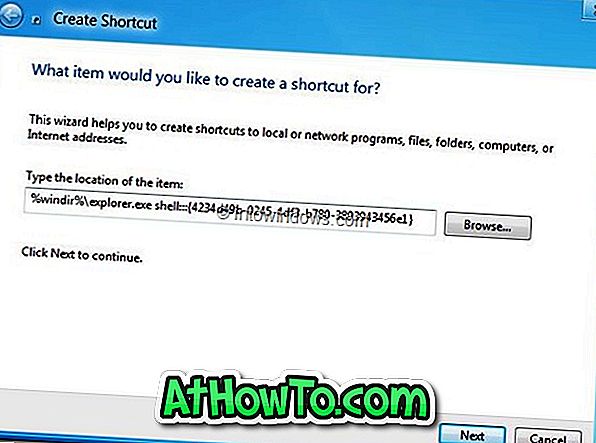
3. lépés: Kattintson a Tovább gombra, írja be az új mappa nevét, majd kattintson a Befejezés gombra, hogy létrehozzon egy mappát az asztali számítógépen, amely metróalkalmazásokat tartalmaz.
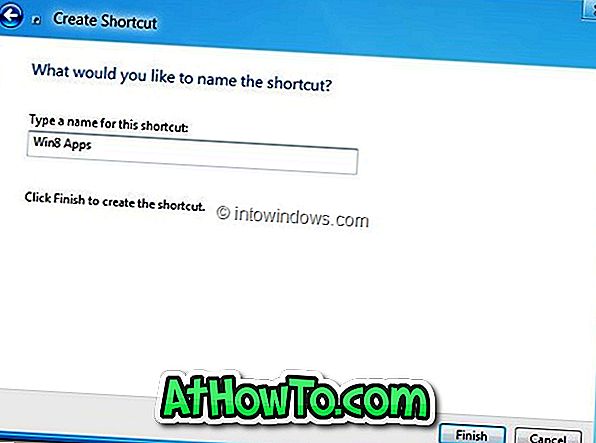
4. lépés: Mostantól kezdve egyszerűen nyissa meg az újonnan létrehozott mappát, és kattintson duplán a Metro alkalmazásra, hogy elindítsa azt közvetlenül az asztalról. Sok szerencsét!

Köszönet a Segobi @MDL fórumoknak.














